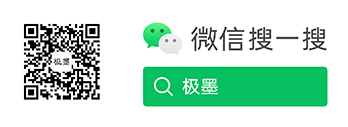zeromemos
最好的学习方法就是输出所学的知识Camtasia 9.0 Windows下默认快捷键全集
录屏选项
| 功能 | Windows快捷键 |
| 开始录制 | F9 |
| 暂停录制 | F9 |
| 停止录制 | F10 |
| 标记 | Ctrl + M |
| 屏幕绘制 | Ctrl+Shift+D |
| 选择区域 | 没有(自己选择区域) |
| 隐藏托盘图标 | 没有(工具>选项>热键选项卡) |
项目选项
| 功能 | Windows快捷键 |
| 启动录制 | Ctrl+R |
| 启动在线帮助 | F1 |
| 保存项目 | Ctrl+S |
| 新建项目 | Ctrl+N |
| 打开项目 | Ctrl+O |
| 将媒体导入媒体箱 | Ctrl+I |
| 将音频导出为 | ----- |
| 将框架导出为 | Ctrl+F |
| 生产/共享生产向导 | Ctrl+P |
程序选项
| 功能 | Windows快捷键 |
| 打开媒体选项卡 | B |
| 打开注释选项卡 | N |
| 打开转场选项卡 | T |
| 打开行为选项卡 | O |
| 打开动画选项卡 | A |
| 打开指针效果标签 | U |
| 打开语音旁白选项卡 | V |
| 打开音频效果标签 | D |
| 打开视觉效果标签 | L |
| 打开交互选项卡 | I |
| 打开字幕选项卡 | C |
| 打开手势效果选项卡 | ----- |
| 打开属性面板 | Ctrl+2 |
| 隐藏其他程序 | ----- |
| 最小化窗口 | Windows键+向下箭头 |
| 退出/退出 | Alt+F4 |
| 关(窗口,而不是程序) | ----- |
| 符号和表情符号 | ----- |
| 进入全屏(整个程序,而不是画布) | ----- |
| 显示系统菜单 | Alt +空格键 |
| 激活菜单 | Alt +菜单的第一个字母 |
| 菜单选项加速器 | 1. Alt +菜单的第一个字母 2.放开Alt +按下划线字母键 |
| 从当前控件移除焦点或关闭菜单或组合对话框 | Esc |
画布选项
| 功能 | Windows快捷键 |
| 启用/禁用画布贴紧 | Ctrl+; |
| 放大画布 | “Ctrl +加号”或者“滚轮” |
| 缩小画布 | “Ctrl +减号”或者“滚轮” |
| 在画布上改变所选媒体的大小 | 选择媒体+滚轮 |
| 全屏 | ----- |
| 退出全屏幕画布视图 | Esc |
| 在画布上移动选定的媒体 | 箭头键(保持) |
| 移动媒体1个像素 | 箭头键(一次按一次) |
| 移动媒体10像素 | Shift +箭头键(一次按一次) |
| 调整媒体大小时保持宽高比 | 拖动所选媒体上的角点来调整大小。 |
| 调整大小时覆盖长宽比 | 按住Shift +拖动所选媒体上的角点来调整大小。 |
| 调整具有纵横比的媒体并保持中心点 | 按住Ctrl +拖动媒体上的角落处理来调整大小。 |
| 自由旋转媒体(3D) | 标注 Ctrl(同时保持) 1.在画布上选择媒体。 2.按住Ctrl。 3.拖动媒体剪辑以3D自由旋转。 所有其他媒体剪辑 Shift + Ctrl(同时保持) 1.在画布上选择媒体。 2.按住Shift + Ctrl。 3.拖动媒体剪辑以3D自由旋转。 |
时间轴编辑
| 功能 | Windows快捷键 |
| 复制 | Ctrl+C |
剪切
| Ctrl+X |
| 粘贴 | Ctrl+V |
| 删除 在时间线上留下空间 | Delete |
| 恢复 | Ctrl+Y |
| 撤回 | Ctrl+Z |
| 组合 | Ctrl+G |
| 取消组合 | Ctrl+U |
| 移动画布 | 空格键(按住)+在画布上拖动 |
| 调整视频显示范围 | Alt(按住)拖动所选媒体上的角点来调整大小 |
| 启动录屏 | Ctrl+R |
| 波纹删除/切割 | Ctrl+Delete
|
| 在播放头分割选定的媒体 | S |
| 在播放头上分割所有曲目 | Ctrl+Shift+S |
| 缝合媒体 | Ctrl+Alt+I |
| 取消缝合 | ---- |
| 扩展帧 | 按住Shift + E Alt + 拖动剪辑结束 |
| 全选 | Ctrl+A |
| 取消全选 | Ctrl+D |
| 将选择添加到库 | Ctrl + Shift + A |
| 打开媒体箱选项卡 或者 切换剪辑库/库视图 | B |
| 显示/隐藏工具面板 | Ctrl+1 |
| 显示/隐藏属性 | Ctrl+2 |
时间轴导航
| 功能 | Windows快捷键 |
| 播放/暂停/停止视频 | 空格键 |
| 停止播放并返回播放头的以前位置 | Ctrl + Alt +空格键 |
| 将播放头移至上一个剪辑 | Ctrl + Alt +, |
| 将播放头移到下一个剪辑 | Ctrl + Alt +。 |
| 在时间轴上向退一步 | , |
| 在时间轴上前进一步 | 。 |
| 放大时间轴 | Ctrl + Shift +加号 Ctrl(保持)+滚轮 |
| 缩小时间轴 | Ctrl + Shift +减号 Ctrl(保持)+滚轮 |
| 缩放以查看时间线上的所有媒体 | CTRL + SHIFT + 7 Ctrl(保持)+滚轮 |
| 放大到最大时间轴视图 | CTRL + SHIFT + 9 Ctrl(保持)+滚轮 |
| 缩放到时间轴选择 | CTRL + SHIFT + 8 |
| 从头开始播放 | ----- |
| 跳转到时间线的开头 | Ctrl + Home |
| 跳转到开始并选择 | Ctrl+Shift+Home |
| 跳转到时间线结束 | CTRL + END |
| 跳转到结束并选择 | Ctrl + Shift + End |
| 下一个剪辑选择 | Ctrl + Shift + Alt +向右箭头 |
| 上一个剪辑选择 | Ctrl + Shift + Alt +向左箭头 |
| 分割并使用播放头推动媒体 这在时间轴上创造空间 | Shift +拖动播放头 |
| 波纹移动 | Shift
|
| 波纹装饰 | 按住Shift键并修剪媒体结束/结束。 |
| 进行时间轴选择 | 按住Ctrl并拖动播放头 |
| 延长时间轴范围向右选择 | Shift +。 |
| 延长时间轴范围向左选择 | Shift +, |
| 暂时禁用捕捉 | Ctrl |
| 通过轨道向上或向下移动 | 滚轮 |
| 增加轨道高度 | ALT +加 |
| 减少轨道高度 | Alt +减号 |
标记和测验选项
| 功能 | Windows快捷键 |
| 添加标记 | Shift+M |
| 显示/隐藏标记视图 | Ctrl+M |
| 下一个标记 | Ctrl+] |
| 在标记之间选择 | Ctrl+Shift+[ 或者 Ctrl+Shift+] |
| 上一个标记 | Ctrl+[ |
| 时间轴选择上一个标记 | Ctrl +Shift+[ |
| 时间轴选择下一个标记 | Ctrl+Shift+] |
| 打开交互性选项卡 | I |
| 添加测验 | Shift+Q |
| 显示/隐藏测验视图 | Ctrl+Q |
| 跳转到并选择以前的测验 | Ctrl+9 |
| 跳转到并选择下一个测验 | Ctrl+0 |
动画和效果
| 功能 | Windows快捷键 |
| 打开转换选项卡 | T |
| 将上次使用的转换添加到所选媒体 | Shift+T |
| 打开行为选项卡 | O |
| 打开动画选项卡 | A |
| 跳转到下一个动画 | Alt+K |
| 跳转到上一个动画 | Shift+K |
| 添加自定义动画 | Shift+A |
| 打开视觉效果标签 | L |
| 打开语音旁白选项卡 | V |
| 开始/停止语音旁白录制 | Ctrl+Shift+V |
注释和文本选项
| 功能 | Windows快捷键 |
| 编辑文字 | _____ |
| 加粗 | Ctrl+B |
| 斜体 | CTRL+I |
| 选择光标右侧的一个字符 | Shift +向右箭头 |
| 选择光标左边的一个字符 | Shift +向左箭头 |
| 选择光标后的所有字符。 | Shift +向下箭头 |
| 选择光标前的所有字符。 | Shift +向上箭头 |
| 下划线 | 按Ctrl + U |
| 复制选定的文本 | 按Ctrl + C |
| 粘贴文本 | 按Ctrl + V |
| 撤销 | 按Ctrl + Z |
| 还原 | 按Ctrl + Y |
| 删除文字 | 高亮文字+Delete |
| 左对齐 | ----- |
| 居中对齐 | ----- |
| 对齐 | ----- |
| 复制样式 | ----- |
| 粘贴样式 | ----- |
| 显示特殊字符 | ----- |
字幕
| 功能 | Windows快捷键 |
| 添加字幕 | Shift+C |
| 前面的字幕 | Shift+Tab |
| 下一个字幕 | Tab |
| 重放当前字幕 | Enter |
| 增加字幕持续时间 | Ctrl+ALT+] |
| 减少字幕持续时间 | Ctrl+ALT+[ |
PowerPoint加载项热键
| 功能 | Windows快捷键 |
| 录制 | Ctrl+Shift+F9 |
| 暂停 | Ctrl+Shift +F9 |
| 停止 | Ctrl+Shift+F10 |
ScreenDraw(仅限Windows)
使用ScreenDraw时,所有绘图将永久刻录到录制内,不能更改或删除。在Camtasia编辑器中添加箭头或标注后记录创建一个类似的效果。但是,可以编辑Camtasia中的箭头和标注。
使用Camtasia Recorder的ScreenDraw功能在屏幕上添加箭头和圆圈等绘图效果。
- 录制全屏时,使用ScreenDraw热键启用ScreenDraw并更改工具。
- 您可以更改绘图工具的工具,颜色或宽度。
使用ScreenDraw
1.打开Camtasia Windows录像机。
2.选择工具 > 录制工具栏 > 效果工具栏。
3.点击录制按钮开始录制。倒计时后,出现ScreenDraw选项。
如果录制全屏,使用ScreenDraw热键选择工具,工具宽度,形状和颜色。
4.单击效果工具栏上的ScreenDraw按钮。
5.ScreenDraw工具展开。选择一个工具,然后单击并拖动以在屏幕上绘制。
- 要更改默认工具,请从效果工具栏上的工具旁边的下拉列表中选择一个选项。
- 要撤消上一次ScreenDraw操作,请按Ctrl + Z。
- 要退出ScreenDraw模式,按Esc键或CTRL + SHIFT + d。
| 功能 | Windows快捷键 |
| 程序选项 | |
| 启用ScreenDraw | Ctrl+Shift+D |
| 退出ScreenDraw | Esc |
| 工具宽度 | 1 至 8 |
| 撤销 | Ctrl+Z |
| 还原 | Ctrl+Y |
| 形状 | |
| 框 | F |
| 高亮 | H |
| 椭圆 | E |
| 钢笔 | P |
| 线 | L |
| 箭头 | A |
| 颜色 | |
| 黑色 | K |
| 蓝色 | B |
| 青色 | C |
| 绿色 | G |
| 黄色 | Y |
| 白色 | W |
| 品红 | M |
| 红 | R |
评论区
关于我们
本站主要用于记录个人学习笔记,网站开发中,如需以前站内资料请加QQ群272473835索取。注册账号仅提供回帖功能,可不注册!